 aspenonev711安装教程.docx
aspenonev711安装教程.docx
- 文档编号:10184924
- 上传时间:2023-02-09
- 格式:DOCX
- 页数:26
- 大小:1.98MB
aspenonev711安装教程.docx
《aspenonev711安装教程.docx》由会员分享,可在线阅读,更多相关《aspenonev711安装教程.docx(26页珍藏版)》请在冰豆网上搜索。
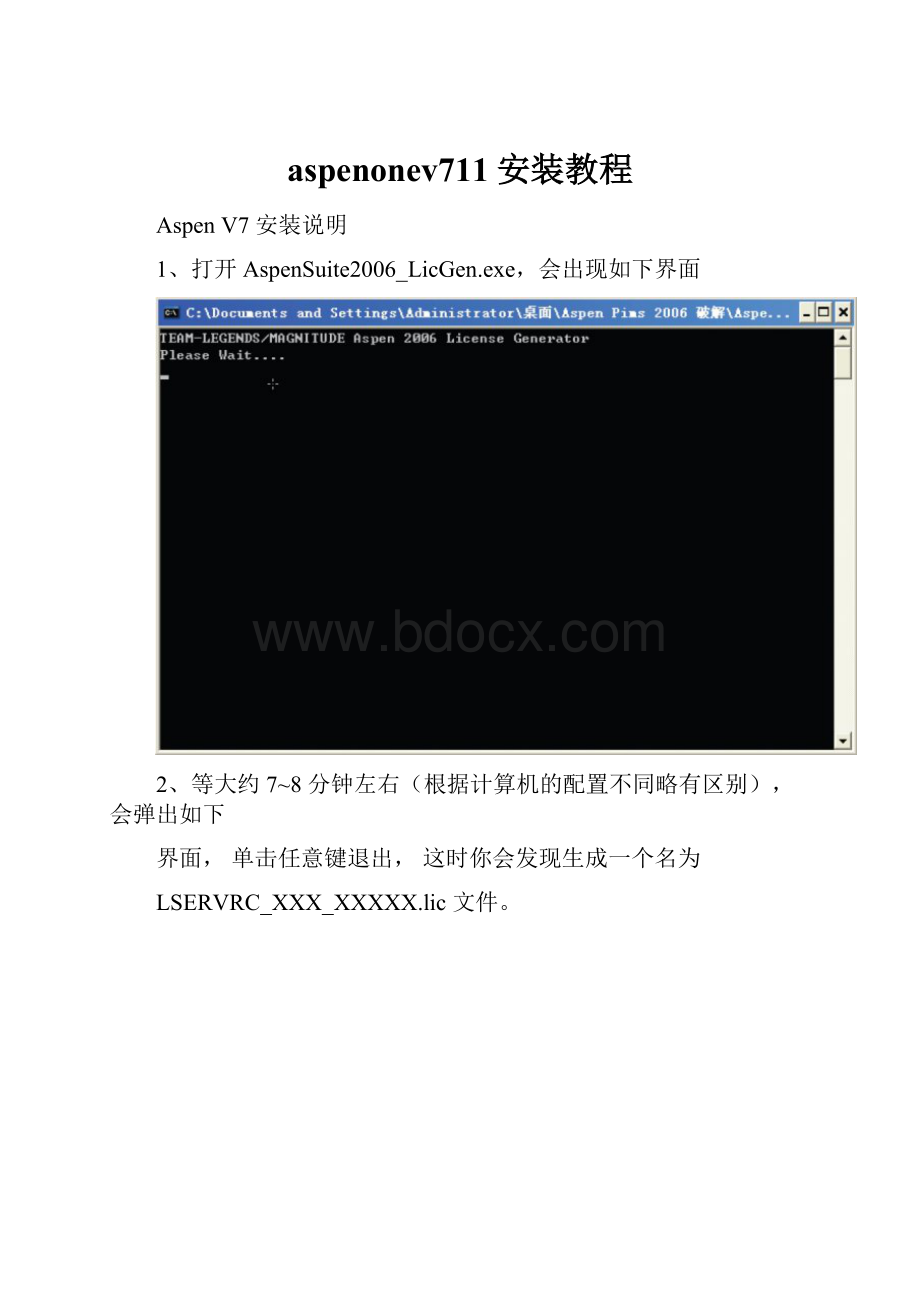
aspenonev711安装教程
AspenV7安装说明
1、打开AspenSuite2006_LicGen.exe,会出现如下界面
2、等大约7~8分钟左右(根据计算机的配置不同略有区别),会弹出如下
界面,单击任意键退出,这时你会发现生成一个名为
LSERVRC_XXX_XXXXX.lic文件。
3、将生成的该lic文件拷贝到C盘的根目录下。
4、用虚拟光驱打开安装文件,选择Products,此时自动会弹出如下界面,
单击“确定
5、单击下一步
6、选择Both,然后下一步
7、此时会出现如下所示的界面,单击Addlicense
8、选择刚才放在C盘根目录下的lic文件,后出现下图所示的界面
10、继续下一步,出现下图,不用选择,直接下一步。
11、等大约几分钟后会出现如下界面,看看是否是710个授权,然后点击Next
12、此时会弹出如下界面,选择AspenEngineering,然后单击Install。
13、出现下图后点击Next。
14、出现下图后选择yes,后点击Next。
15、如果不想换安装目录,直接点击Next。
16、此时会出现如下图所示的画面,按照你想安装的要求选择组件。
17、我选择的是AspenPlus和AspenHYSYS,点击Next。
18、选中Automaticallyselectmissingfeaturesandcontinue后Next。
19、继续Next
20、继续Next
21、这一步非常重要,因为好多人不知道密码,呵呵,除了正版的,估计
都没有密码吧?
。
不过不要进,选择Skipusername/password……,单击Next
22、单击Install。
23、此时会依次出现下面的画面,在这个过程不用做任何操作
24、等大约几分钟后若出现下图,那么。
恭喜你!
25、单击Finish,后出现下图。
选择Yes!
26、等重新启动后“开始”----程序----“AspenTech”----“Common
Utilities”----“SLMConfigurationWizard”,后出现下图。
27、不用选择,直接点击下一步
28、继续点击下一步,不用做任何选择
29、直接点击下一步
30、知道出现下面的图片,那么恭喜你!
到此,已经安装成功!
- 配套讲稿:
如PPT文件的首页显示word图标,表示该PPT已包含配套word讲稿。双击word图标可打开word文档。
- 特殊限制:
部分文档作品中含有的国旗、国徽等图片,仅作为作品整体效果示例展示,禁止商用。设计者仅对作品中独创性部分享有著作权。
- 关 键 词:
- aspenonev711 安装 教程
 冰豆网所有资源均是用户自行上传分享,仅供网友学习交流,未经上传用户书面授权,请勿作他用。
冰豆网所有资源均是用户自行上传分享,仅供网友学习交流,未经上传用户书面授权,请勿作他用。


 1212中级汽车维修工考试试题三.docx
1212中级汽车维修工考试试题三.docx
